QQ实名注册修改全攻略:轻松掌握实名认证信息的注销与更改
2024-01-29
Internet Explorer 停止工作?4种解决方法帮你解决!
在编辑重要网页内容时,突然遭遇“Internet Explorer 已停止工作”的提示,无疑令人感到十分困扰。为了帮助大家解决这一问题,本文将提供4种实用的解决方法。希望对大家有所帮助!
一、使用【百度电脑专家】一键修复
建议下载并安装【百度电脑专家】,然后打开软件。在搜索框内输入“IE被破坏”,在搜索结果中选择【立即修复】,按照提示完成修复操作。完成后重启浏览器,检查是否恢复正常。如果问题仍未解决,可以复制链接http://zhuanjia.baidu.com/detail?pid=1029#top,在浏览器中打开,进行修复。
二、禁用加载项
打开IE浏览器,找到【工具】并打开【管理加载项】。在左侧选择【工具栏和扩展】,然后在右侧找到并选择要禁用的加载项。对于不常用的加载项,如【Windows Live ID Sign-in Helper】,可以选择禁用。如果对加载项的名称不太了解,可以在搜索引擎中搜索其用途,然后决定是否禁用。对于需要禁用的加载项,右键选择【禁用】即可。如果有关联的加载项出现弹框提示,可以选择任意一项点击【禁用】。
三、重置Internet Explorer设置
打开IE浏览器,找到【工具】并打开【Internet 选项】。在【高级】选项卡中,点击【重置 Internet Explorer 设置】旁边的【重置】按钮。勾选【删除个性化设置】,然后点击【重置】。按照提示操作即可完成设置的重置。
四、寻求专业帮助
若以上方法无法解决问题,可以提交问题至【百度电脑专家】,专业技术人员会及时跟进处理。同时,对于不熟悉的加载项,建议谨慎操作,避免误禁用重要功能。
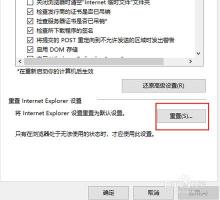
遇到“Internet Explorer 已停止工作”的问题时,可以根据上述方法逐一尝试解决。希望这些方法能够帮助大家顺利完成工作或学习任务。
免责声明:本站所有作品图文均由用户自行上传分享,仅供网友学习交流。若您的权利被侵害,请联系我们
相关文章
2024-01-29
2024-01-29
2024-01-29
2024-01-29
2024-01-28
2024-01-28
2024-01-28
2024-01-28
2024-01-28
2024-01-28
2024-01-28
2024-01-28
2024-01-28
2024-01-28
2024-01-28
站长推荐
煎黄花鱼的家常做法:轻松制作香脆金黄的美味佳肴
酿豆腐泡:简单又美味的家常菜肴
蜂蜜柠檬茶:自制健康美味饮品
家常面条做法大全:轻松烹饪美味的家常面条
沙姜鸡的做法:美味诱人的家常菜肴
简单易上手的pasta做法:美味又健康的意面制作指南
轻松制作高颜值镜面蛋糕,让你的甜品更加梦幻诱人!
白灼基围虾:鲜嫩美味,营养满分
熘肉段的制作:东北经典美食的完美复刻
牛奶炖香菇:简单又美味的甜品制作教程
盐焗鸡蛋:家常美味,轻松制作
牙签肉的制作秘诀:家常做法,轻松享受美味
如何制作香卤熏鱼:马鲛鱼与醇厚卤汁的完美结合
砂锅豆腐:暖心暖胃的家常美味
虾酱空心菜:家常餐桌上的美味传奇